El alquitrán La utilidad es una de las utilidades que puede usar para crear una copia de seguridad en un sistema Linux. Incluye muchas opciones que uno puede usar para especificar la tarea a lograr.


Una cosa que debe entender es que puede extraer archivos tar a un directorio diferente o específico, no necesariamente al directorio de trabajo actual. Puede leer más sobre tar utilidad de copia de seguridad con muchos ejemplos diferentes en el siguiente artículo, antes de continuar con este artículo.
Dominando el comando tar con estos 18 ejemplos en Linux
En esta guía, veremos cómo extraer archivos tar a un directorio específico o diferente, donde desea que residan los archivos.
La sintaxis general de tar utilidad para extraer archivos:
# tar -xf file_name.tar -C /target/directory # tar -xf file_name.tar.gz --directory /target/directory
Nota: En la primera sintaxis anterior, -C La opción se utiliza para especificar un directorio diferente al directorio de trabajo actual.
Veamos ahora algunos ejemplos a continuación.
Ejemplo 1:Extracción de archivos tar a un directorio específico
En el primer ejemplo, extraeré los archivos en articles.tar a un directorio /tmp/my_article . Siempre asegúrese de que exista el directorio en el que desea extraer el archivo tar.
Permítanme comenzar creando el /tmp/my_article directorio usando el siguiente comando:
# mkdir /tmp/my_article
Puede incluir el -p opción al comando anterior para que el comando no se queje.
Para extraer los archivos en articles.tar a /tmp/my_article , ejecutaré el siguiente comando:
# tar -xvf articles.tar -C /tmp/my_article/

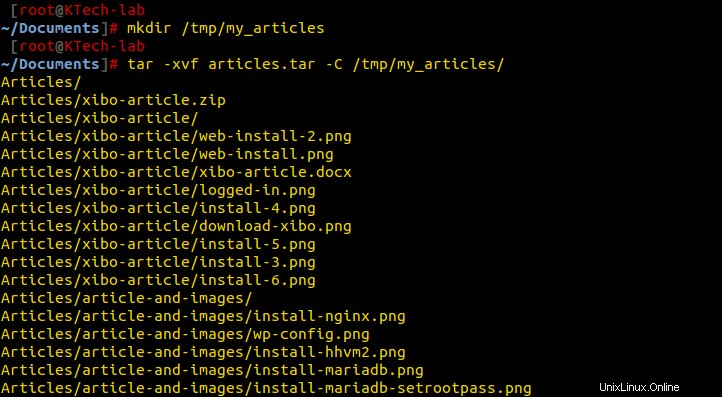
En el ejemplo anterior, utilicé -v opción para monitorear el progreso de la extracción de alquitrán.
Déjame usar también el --directory opción en lugar de -c para el ejemplo anterior. Funciona de la misma manera.
# tar -xvf articles.tar --directory /tmp/my_articles/

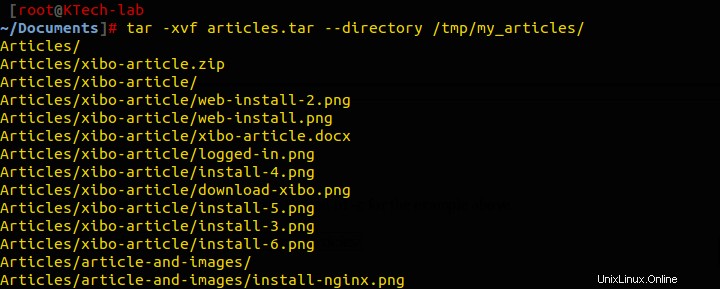
Ejemplo 2:extraer archivos .tar.gz o .tgz a un directorio diferente
Primero, asegúrese de crear el directorio específico en el que desea extraer usando:
# mkdir -p /tmp/tgz
Ahora extraeremos el contenido de documents.tgz archivo para separar /tmp/tgz/ directorio.
# tar -zvxf documents.tgz -C /tmp/tgz/

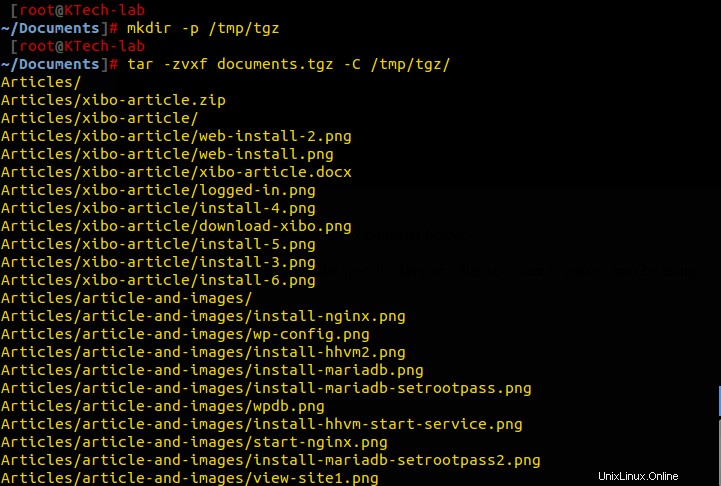
Ejemplo 3:extraer archivos tar.bz2, .tar.bz, .tbz o .tbz2 en un directorio diferente
Nuevamente, repito que debe crear un directorio separado antes de descomprimir archivos:
# mkdir -p /tmp/tar.bz2
Ahora vamos a descomprimir documents.tbz2 archivos a /tmp/tar.bz2/ directorio.
# tar -jvxf documents.tbz2 -C /tmp/tar.bz2/

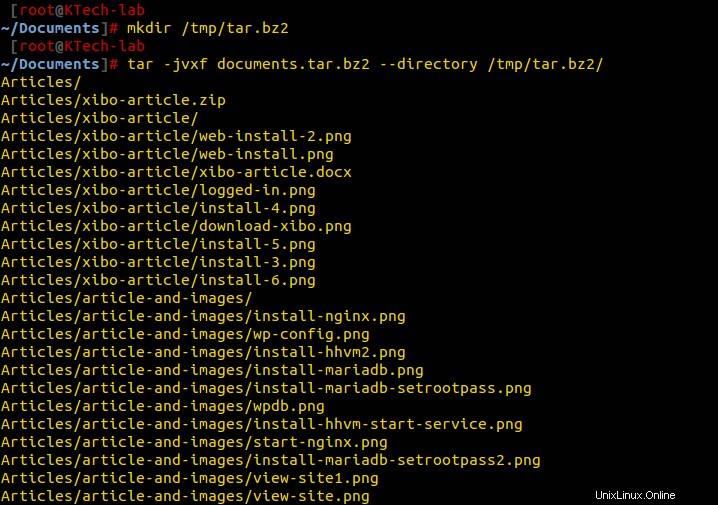
Ejemplo 4:extraer solo archivos específicos o seleccionados de Tar Archive
El alquitrán La utilidad también le permite definir los archivos que desea extraer solo de un .tar expediente. En el siguiente ejemplo, extraeré archivos específicos de un archivo tar a un directorio específico de la siguiente manera:
# mkdir /backup/tar_extracts # tar -xvf etc.tar etc/issue etc/fuse.conf etc/mysql/ -C /backup/tar_extracts/
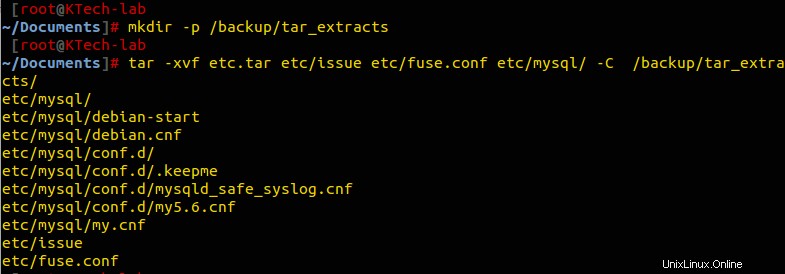
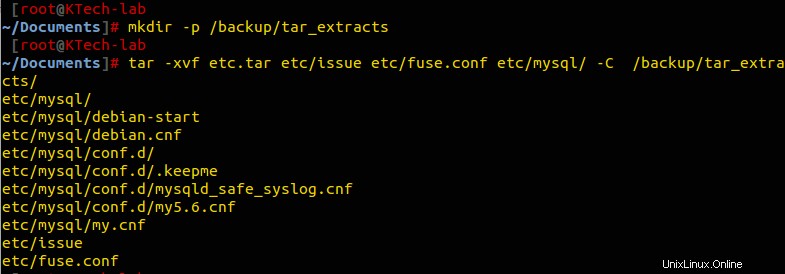
Resumen
Eso es todo con la extracción de tar archivos a un directorio específico y también extraer archivos específicos de un archivo tar. Si encuentra útil esta guía o tiene más información o ideas adicionales, puede enviarme sus comentarios publicando un comentario.